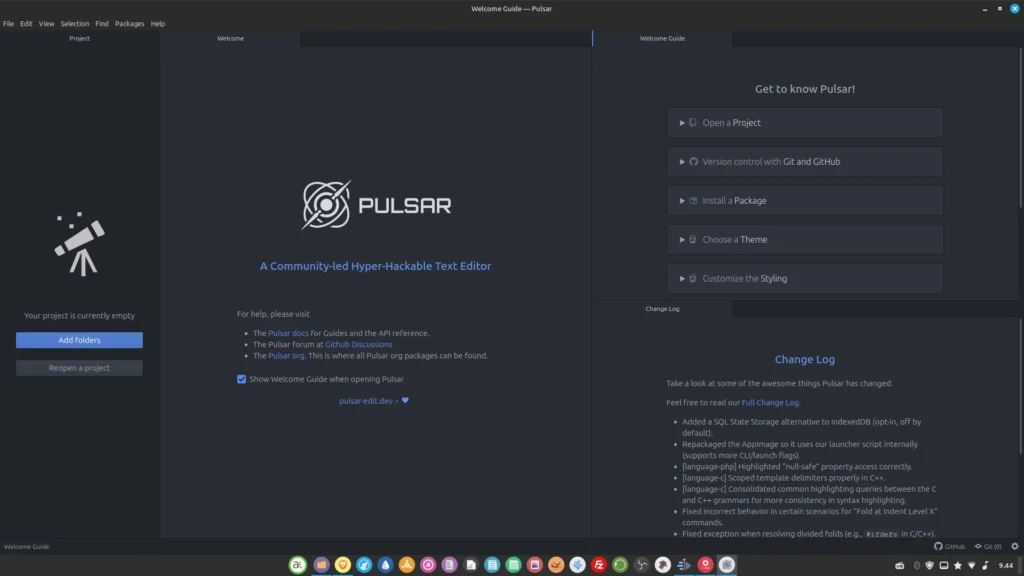Indice articolo
- 1 Web e App Developer: Guida pratica per farlo con Linux
- 2 XAMPP – Un Ambiente di Sviluppo Web Completo
- 2.1 Introduzione a XAMPP
- 2.2 Vantaggi di XAMPP
- 2.3 Limiti di XAMPP
- 2.4 Come installare XAMPP su Linux
- 2.5 Configurare le prime impostazioni
- 2.6 Creare Host Apache Semplici per Uso Locale
- 2.7 Accesso alla Directory Principale e ai Singoli Host
- 2.8 Problemi Comuni con i Virtual Hosts e Soluzioni
- 2.9 Possibili problemi iniziali e soluzioni
- 2.10 Riferimenti utili su Xampp
- 3 Ambiente di sviluppo e IDE
- 4 Strumenti utili per un webmaster e developer in Linux
- 4.1 Gestione dei Database: Dati al Centro dello Sviluppo
- 4.2 Grafica Vettoriale e Bitmap: Il Tocco Visivo
- 4.3 Interagire con le API: Test e Debugging
- 4.4 Gestire il Codice: Git e la Collaborazione
- 4.5 Non Solo Codice: Automatizzare e Organizzare
- 4.6 Virtualizzazione e containerizzazione
- 4.7 Introduzione alla Containerizzazione: Efficienza e Portabilità
- 5 Conclusione: Il Futuro del Web Development è Open
Web e App Developer: Guida pratica per farlo con Linux. Un articolo pensato per guidarti passo dopo passo nell'allestire un ambiente completo e professionale, con Linux come base e strumenti open-source che possono migliorare il tuo flusso di lavoro. Ti racconterò come ho fatto quando ho lasciato Windows per Linux e la mia esperienza pratica con ognuno di questi software, cercando di rendere una tua transizione verso Linux e il suo ecosistema il più semplice possibile, anche se sei alle prime armi.
Web e App Developer: Guida pratica per farlo con Linux
Quando ho deciso di lasciare la mia carriera nel settore forense per dedicarmi al web development e diventare un webmaster, molti mi hanno guardato come se avessi appena annunciato l’intenzione di costruire un razzo con i mattoncini LEGO. È vero: passare da aule di tribunale e faldoni polverosi a righe di codice e server non era un salto convenzionale. Ma, come ogni buon investigatore, sapevo che la ricerca della soluzione migliore richiede una mente aperta e strumenti adatti. È qui che entra in gioco Linux.

Perché Linux, ti chiederai? Perché se esiste una cosa che accomuna i webmaster e i detective è la capacità di ottimizzare le risorse a disposizione.
Con Linux, il tuo hardware può durare di più. Non serve cambiare computer ogni due anni per far girare sistemi operativi che pesano quanto un elefante. Il vecchio laptop che sta prendendo polvere? Con Linux, potrebbe tornare in pista a supportare strumenti complessi senza battere ciglio.
E poi, diciamocelo: non c'è nulla di più soddisfacente che dare una seconda vita a una macchina apparentemente destinata alla pensione. Una sorta di redenzione tecnologica.
Perché Linux, ti chiederai? Perché se esiste una cosa che accomuna i webmaster e i detective è la capacità di ottimizzare le risorse a disposizione. Con Linux, il tuo hardware può durare di più. Non serve cambiare computer ogni due anni per far girare sistemi operativi che pesano quanto un elefante. Il vecchio laptop che sta prendendo polvere? Con Linux, potrebbe tornare in pista a supportare strumenti complessi senza battere ciglio. E poi, diciamocelo: non c'è nulla di più soddisfacente che dare una seconda vita a una macchina apparentemente destinata alla pensione. Una sorta di redenzione tecnologica.
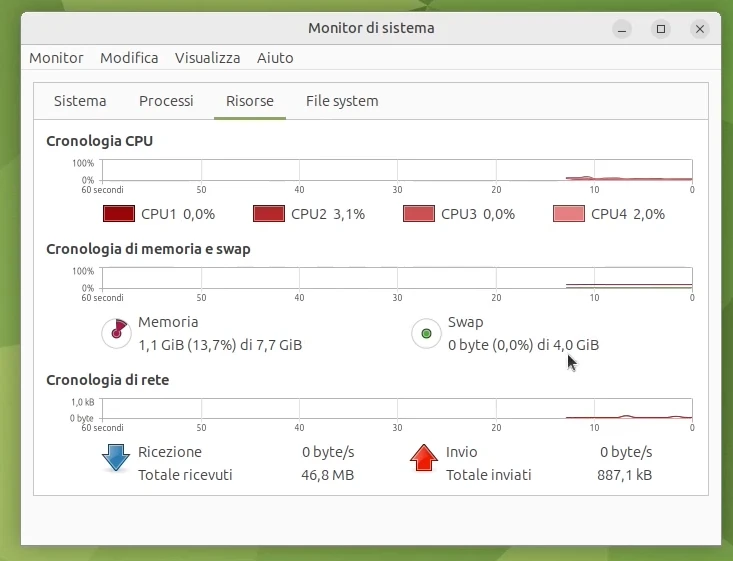
Ma il vero punto di forza per chi si occupa di web development è la possibilità di allestire un server web Linux direttamente in casa, o meglio, sulla propria macchina. È un po' come fare le prove generali di uno spettacolo: puoi testare ogni dettaglio, ottimizzare il codice, configurare ambienti personalizzati e persino simulare disastri (niente paura, il tuo sito non ne uscirà traumatizzato). E tutto questo senza l’ansia da palcoscenico di una produzione live. Linux, insomma, non è solo un sistema operativo: è una palestra per webmaster, un laboratorio per esperimenti, e a tratti anche un atto di ribellione. (Non che ci sia nulla di male nel sentirsi un po' hacker... almeno finché non ti infilano nei guai!)
Da webmaster e web developer, una delle sfide iniziali che ho affrontato è stata costruire un ambiente di lavoro pratico, efficiente e flessibile, che mi permettesse di sviluppare e testare i miei progetti senza complicazioni inutili. Per questo motivo, uno dei primi strumenti di cui voglio parlare è XAMPP, un ambiente di sviluppo che consente di configurare rapidamente un server web completo di Apache, MySQL (o MariaDB), PHP e Perl, il tutto sul proprio computer.
È l’ideale per chi vuole testare siti web o applicazioni localmente, simulando un server reale. In questo articolo vedremo come installarlo e configurarlo correttamente su un sistema Linux, garantendo un inizio solido e privo di intoppi.
XAMPP – Un Ambiente di Sviluppo Web Completo
Introduzione a XAMPP
XAMPP è un pacchetto software gratuito che offre un ambiente completo per configurare e gestire un server web locale, una scelta popolare tra i web developer. Disponibile per Linux, Windows e macOS, XAMPP semplifica l’installazione di Apache e altri strumenti essenziali senza richiedere complesse configurazioni manuali.
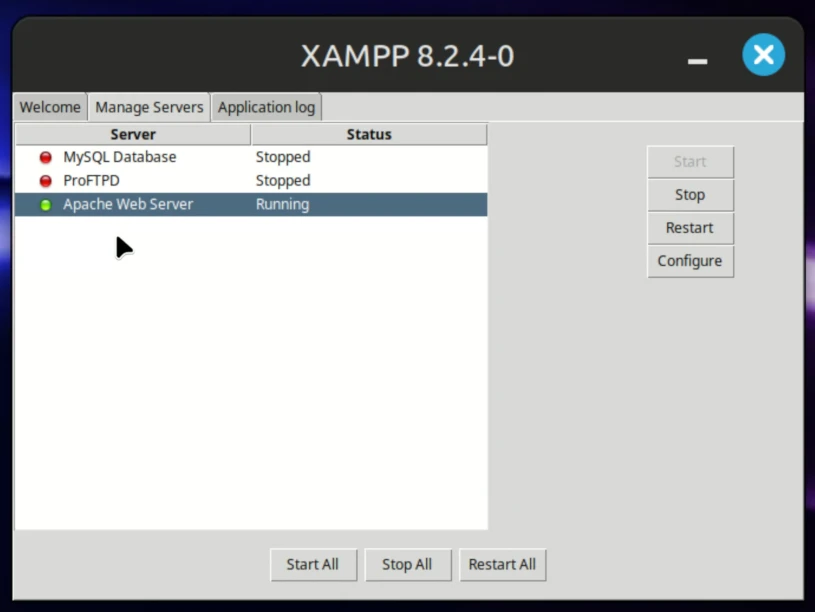
Questo software è particolarmente utile per testare siti web o applicazioni prima di metterli in produzione. Immagina di avere un laboratorio personale dove puoi sperimentare con il codice, senza il rischio di compromettere il tuo server pubblico.
Vantaggi di XAMPP
- Facilità di utilizzo: Un unico installer che configura tutto in pochi minuti.
- Compatibilità cross-platform: Funziona su tutti i principali sistemi operativi.
- Modularità: Include strumenti come phpMyAdmin per la gestione delle basi di dati e FileZilla per il trasferimento di file.
- Ideale per il testing: Permette di simulare un ambiente di produzione locale.
- Ampia comunità di supporto: Essendo uno strumento popolare, puoi trovare risorse, forum e guide facilmente.
Limiti di XAMPP
- Non ottimizzato per la produzione: XAMPP è progettato principalmente per ambienti di sviluppo e non garantisce la sicurezza necessaria per un server live.
- Prestazioni limitate: Non è pensato per gestire carichi pesanti.
- Dipendenze preconfigurate: Questo può essere un vantaggio, ma anche un limite se hai bisogno di personalizzare componenti o versioni.
Come installare XAMPP su Linux
- Scaricare XAMPP
Visita il sito ufficiale di XAMPP https://www.apachefriends.org e scarica l’installer per Linux. - Rendere il file eseguibile
Dopo aver scaricato il file.run, apri il terminale nella directory di download e rendi eseguibile il filechmod +x xampp-linux-x64-VERSION.run - Eseguire l’installer
Lancia l’installer con il comandosudo ./xampp-linux-x64-VERSION.runSegui la procedura guidata per completare l’installazione. - Avviare il Pannello di Controllo
Dopo l’installazione, puoi avviare XAMPP consudo /opt/lampp/manager-linux-x64.runQuesto aprirà un’interfaccia grafica dove puoi gestire i moduli di Apache, MariaDB e altri servizi.
Configurare le prime impostazioni
Impostare la directory principale del server web
Di default, i file web vanno posizionati nella directory /opt/lampp/htdocs. Puoi personalizzarla modificando il file di configurazione di Apache sudo nano /opt/lampp/etc/httpd.conf Cerca la direttiva DocumentRoot e cambiala con il percorso desiderato.
Configurare phpMyAdmin
phpMyAdmin è accessibile all’indirizzo http://localhost/phpmyadmin. Puoi limitare l’accesso modificando il file sudo nano /opt/lampp/etc/extra/httpd-xampp.conf Trova la sezione relativa a phpMyAdmin e configura le regole di accesso.
Creare Host Apache Semplici per Uso Locale
Una delle funzionalità più utili di Apache è la possibilità di configurare host virtuali (o Virtual Hosts), che permettono di lavorare su più progetti contemporaneamente, ciascuno con un proprio indirizzo locale. Ad esempio, invece di accedere al progetto tramite http://localhost/miosito, puoi usare un URL più leggibile come http://miosito.local.
Passi per Configurare un Virtual Host Locale
- Modifica del file di configurazione di Apache
Apri il file di configurazione dei virtual host di Apachesudo nano /opt/lampp/etc/extra/httpd-vhosts.confAggiungi una configurazione simile alla seguente<VirtualHost *:80> ServerName miosito.local DocumentRoot "/opt/lampp/htdocs/miosito"<Directory "/opt/lampp/htdocs/miosito"> AllowOverride All Require all granted </Directory></VirtualHost>- ServerName: Il nome dell'host locale.
- DocumentRoot: La directory dove sono situati i file del progetto.
- Aggiunta al file
hostsdi sistema
Per far sì che il tuo browser riconosca il nuovo host locale, devi modificare il filehostsconsudo nano /etc/hostsAggiungi una riga come questa:plaintextCopia codice127.0.0.1 miosito.local - Riavvia Apache
Dopo aver configurato il virtual host e aggiornato il filehosts, riavvia Apachesudo /opt/lampp/lampp restart
Ora puoi accedere al tuo progetto all'indirizzo http://miosito.local direttamente dal browser.
Accesso alla Directory Principale e ai Singoli Host
Directory Principale
Per accedere alla directory principale di XAMPP, apri il browser e vai all’indirizzo:
http://localhost/
Qui troverai la dashboard di XAMPP, da cui puoi accedere a strumenti come phpMyAdmin, FileZilla e altro.
Singoli Progetti o Directory
Se hai progetti nella directory predefinita /opt/lampp/htdocs, puoi accedervi direttamente da browser, utilizzando un percorso simile a:
http://localhost/nomedirectory/
Ad esempio, se hai un progetto chiamato blog, basta navigare su:
http://localhost/blog/
Virtual Hosts
Se hai configurato un host virtuale come miosito.local, puoi accedere direttamente al progetto digitando l’URL configurato, ad esempio:
http://miosito.local/
Problemi Comuni con i Virtual Hosts e Soluzioni
- Errore 403 Forbidden
- Causa: Permessi insufficienti per la directory del progetto.
- Soluzione: Assicurati che la directory del progetto abbia i permessi corretti:bashCopia codice
sudo chmod -R 755 /opt/lampp/htdocs/miosito
- Il browser non riconosce l’host locale
- Causa: L’host non è configurato nel file
/etc/hosts. - Soluzione: Controlla che l’host sia stato aggiunto correttamente al file
hosts.
- Causa: L’host non è configurato nel file
- Conflitti con altri software
- Causa: Altri software utilizzano la porta 80.
- Soluzione: Modifica la porta di Apache (ad esempio 8080) nel file
/opt/lampp/etc/httpd.conf, come descritto nella sezione precedente.
Possibili problemi iniziali e soluzioni
- Apache non si avvia
- Causa comune: Porta 80 o 443 occupata.
Soluzione: Cambia le porte nel file/opt/lampp/etc/httpd.conf. CercaListen 80e modificalo, ad esempio inListen 8080.
- Causa comune: Porta 80 o 443 occupata.
- Permessi su Linux
- Causa comune: File in
/opt/lampp/htdocsnon modificabili.
Soluzione: Cambia i permessi della cartellasudo chmod -R 755 /opt/lampp/htdocs
- Causa comune: File in
- Errori di accesso a phpMyAdmin
- Causa comune: Configurazioni di sicurezza predefinite.
Soluzione: Modifica il filehttpd-xampp.confcome indicato sopra.
- Causa comune: Configurazioni di sicurezza predefinite.
- Problemi con MariaDB/MySQL
- Causa comune: Password mancanti o configurazioni errate.
Soluzione: Configura una password per il database consudo /opt/lampp/bin/mysql_secure_installation
- Causa comune: Password mancanti o configurazioni errate.
Riferimenti utili su Xampp
- Documentazione ufficiale di XAMPP
- Forum di supporto su StackOverflow
- Tutorial video su YouTube (cerca “XAMPP tutorial Linux”)
Ambiente di sviluppo e IDE
Andiamo avanti con sempre in tema di Web e App Developer: Guida pratica per farlo con Linux. Perché naturalmente, l’ambiente di sviluppo non si ferma al server. Gli editor di codice giocano un ruolo cruciale nel flusso di lavoro di ogni sviluppatore. Personalmente sto usando Pulsar, un editor che raccoglie l’eredità di Atom, ideale per chi cerca un’interfaccia minimalista ma potente.
Per chi preferisce qualcosa di diverso, c’è anche VS Codium, una versione open-source e senza tracciamento di Visual Studio Code, che offre un equilibrio perfetto tra leggerezza e funzionalità avanzate. E non possiamo dimenticare Postman, uno strumento indispensabile per testare API, perfetto per chi sviluppa applicazioni moderne e vuole monitorare il comportamento delle proprie richieste HTTP.
Oltre a VS Codium e Pulsar, già citati, potresti esplorare IDE come Eclipse o le soluzioni JetBrains (anche se commerciali) offrono un’esperienza all-in-one che include debugging, gestione dei test e integrazione con Git.
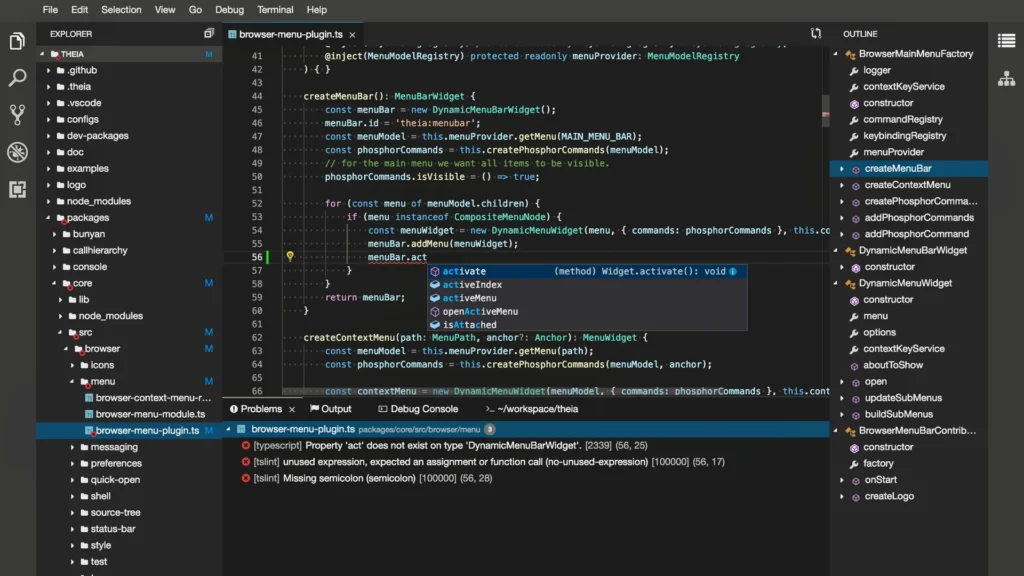
Hai visto il mio mega articolo Le migliori alternative a programmi Adobe!?
Strumenti utili per un webmaster e developer in Linux
Un web developer non vive di solo codice. Il mondo dello sviluppo è un ecosistema ricco di strumenti che supportano ogni fase del lavoro, dalla progettazione grafica al debugging, passando per la gestione delle versioni del codice e l’interazione con le API.
Indispensabile a proposito di Web e App Developer: Guida pratica per farlo con Linux, è chiarire che ogni strumento ha un suo ruolo e, su Linux, hai accesso a una vasta gamma di soluzioni gratuite o open-source che non hanno nulla da invidiare alle alternative commerciali.
Gestione dei Database: Dati al Centro dello Sviluppo
Un elemento fondamentale per qualsiasi web developer è saper gestire efficacemente i database, il cuore pulsante di gran parte delle applicazioni moderne. Su Linux, hai accesso a un'ampia gamma di strumenti per lavorare con database relazionali come MySQL, PostgreSQL, e SQLite.
Tra questi, uno dei più apprezzati è DBeaver, un'interfaccia grafica multi-piattaforma che rende semplice e intuitiva la gestione di database complessi.
Con DBeaver puoi connetterti a diversi tipi di database, eseguire query, esplorare strutture di tabelle e persino generare report in modo visuale.
È particolarmente utile per chi lavora su più progetti con database diversi, grazie alla sua capacità di integrare connessioni multiple in un'unica interfaccia.

Un'altra opzione popolare è MySQL Workbench, disponibile anche su Linux. Questo strumento ufficiale per MySQL offre funzionalità avanzate per la modellazione dei dati, l'esecuzione di query e la configurazione dei server. MySQL Workbench è perfetto per chi cerca un software completo per gestire ambienti MySQL e MariaDB.
Se cerchi qualcosa di più leggero e minimale, puoi esplorare Adminer, un’applicazione PHP che puoi installare direttamente sul tuo server locale per gestire database attraverso un'interfaccia web. È un'alternativa più semplice a phpMyAdmin, ideale per ambienti di sviluppo.
Per chi lavora frequentemente con PostgreSQL, pgAdmin è una scelta eccellente. Questo strumento grafico dedicato al popolare database open-source offre tutte le funzionalità necessarie per la gestione e l’ottimizzazione dei dati.
Gestire database su Linux non è solo una necessità, ma diventa un piacere grazie a questi strumenti che mettono a portata di mano sia la semplicità che la potenza.
Grafica Vettoriale e Bitmap: Il Tocco Visivo
Non si tratta solo di scrivere righe di codice: creare un sito o un'app significa anche comunicare visivamente. Per chi lavora con la grafica vettoriale, Inkscape è una delle gemme più brillanti nel panorama open-source. È perfetto per progettare loghi, illustrazioni o persino layout complessi per il web. Grazie alla sua interfaccia intuitiva e alla vasta documentazione, anche i meno esperti possono ottenere risultati professionali.
Dall'altro lato, se hai bisogno di lavorare con immagini raster o bitmap, GIMP si propone come un'alternativa valida a Photoshop. Che tu debba ritoccare un'immagine, creare grafiche per un sito o produrre materiali di marketing, GIMP offre una suite completa di strumenti. Certo, richiede un po’ di pratica per padroneggiarlo, ma il livello di personalizzazione e le funzionalità avanzate ne fanno uno strumento potente.
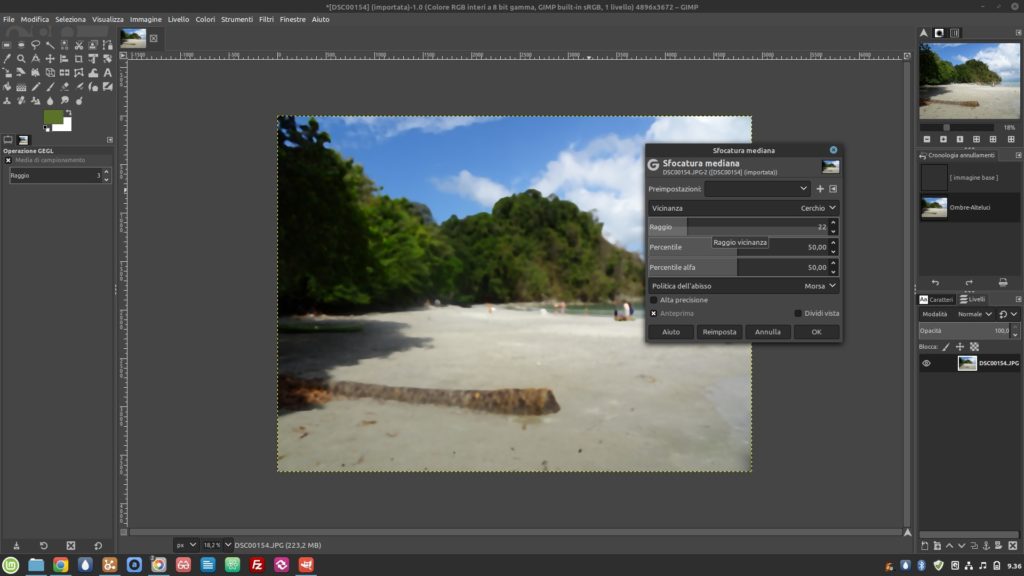
Krita è uno strumento open-source per il digital painting e l’illustrazione che si adatta perfettamente al workflow di un web developer. Ideale per creare mockup, sfondi, o grafiche personalizzate, offre supporto avanzato per penne grafiche e tavolette. Grazie a funzioni come livelli, maschere e blending mode, Krita consente di gestire progetti complessi con precisione professionale. È gratuito, potente e una scelta eccellente per chi vuole combinare design e sviluppo senza rinunciare alla qualità.
Se invece si tratta solo di mockup e simulazioni di interfacce grafiche di vario genere e diagrammi di flusso, devo segnalarti Pencil proejct! Un software scaricabile per Windows, MacOS e differenti famiglie di distribuzioni Linux. Un catalogo ampliabile di parti di interfacce e diagrammi associato ad un intuitivo meccanismo di trascinamento, posizionamento e dimensionamento. Salvi progetti ed esporti in PDF, SVG, PNG.
E se hai bisogno di un approccio diverso al design, potresti considerare Penpot, un'applicazione open-source per UI/UX design che funziona completamente via browser. È un'ottima scelta per chi preferisce un'alternativa libera a strumenti come Figma.
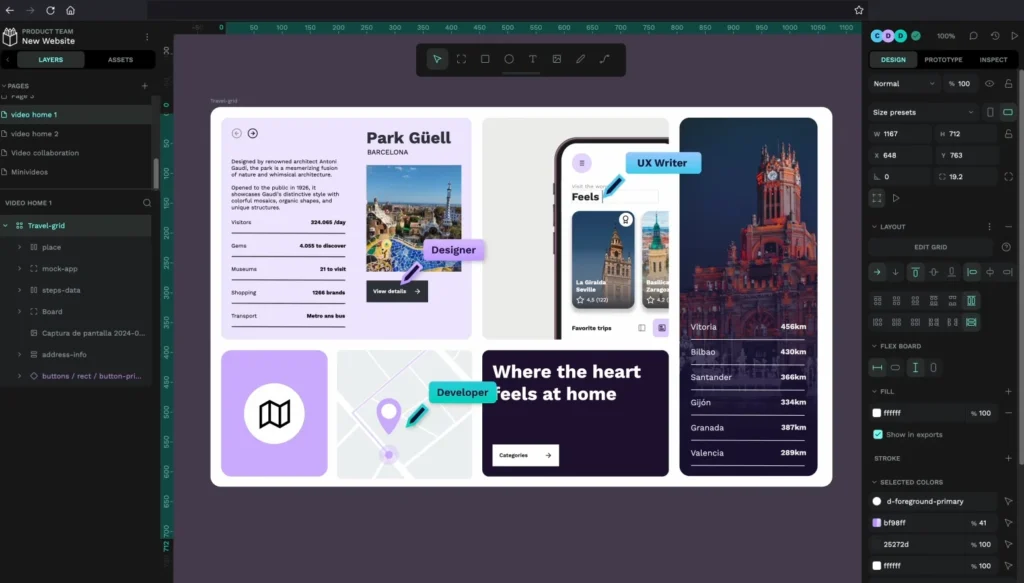
Interagire con le API: Test e Debugging
Se di Web e App Developer: Guida pratica per farlo con Linux parliamo, non possiamo ignorare i più moderni tipi di applicazioni. E quando si tratta di sviluppare o testare applicazioni che comunicano tramite API, strumenti come Postman o Insomnia diventano indispensabili. Postman, con la sua interfaccia user-friendly e le sue funzioni avanzate come le raccolte di richieste e i test automatizzati, è il coltellino svizzero del developer. Ma se preferisci qualcosa di più leggero e open-source, Insomnia è un’ottima alternativa. Con il suo approccio minimale ma efficace, ti consente di inviare richieste HTTP, testare endpoint REST e analizzare facilmente le risposte.
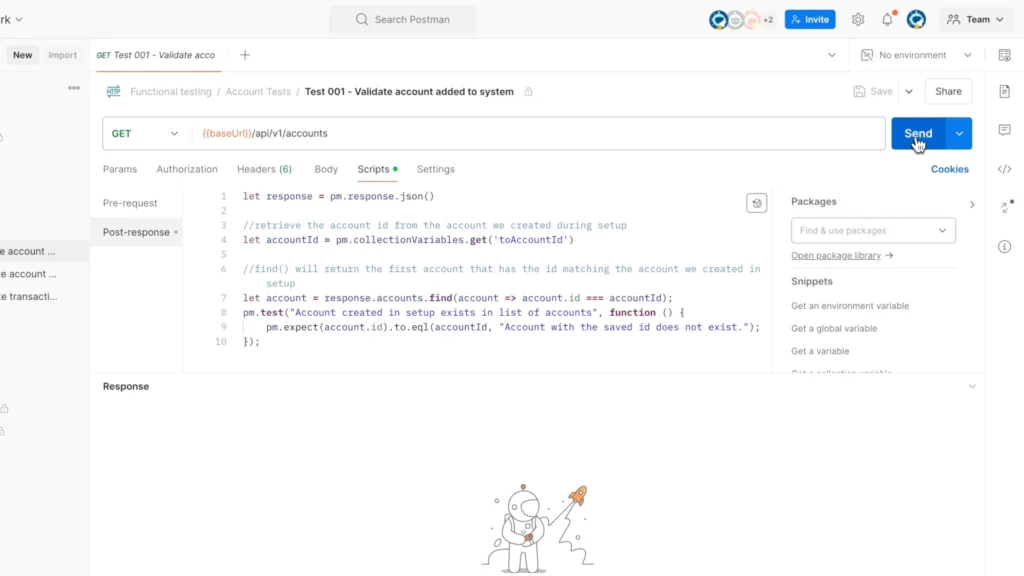
L’interazione con le API è ormai centrale nello sviluppo moderno: sapere usare bene questi strumenti non solo ti fa risparmiare tempo, ma ti consente di individuare problemi prima che diventino criticità.
Gestire il Codice: Git e la Collaborazione
Se c’è uno strumento che non può mancare nel kit di un web developer, è sicuramente Git. È molto più di un sistema di controllo delle versioni: è la base per collaborare, sperimentare e tenere traccia di ogni modifica al codice. Su Linux, puoi gestirlo dalla riga di comando, ma ci sono anche opzioni grafiche per chi preferisce un approccio più visivo, come GitKraken o Sourcetree (quest'ultimo disponibile tramite Wine).
Per chi cerca un approccio completamente self-hosted, strumenti come Gitea o Forgejo ti permettono di configurare il tuo repository su un server personale. È una scelta perfetta per chi vuole avere pieno controllo sui propri dati.
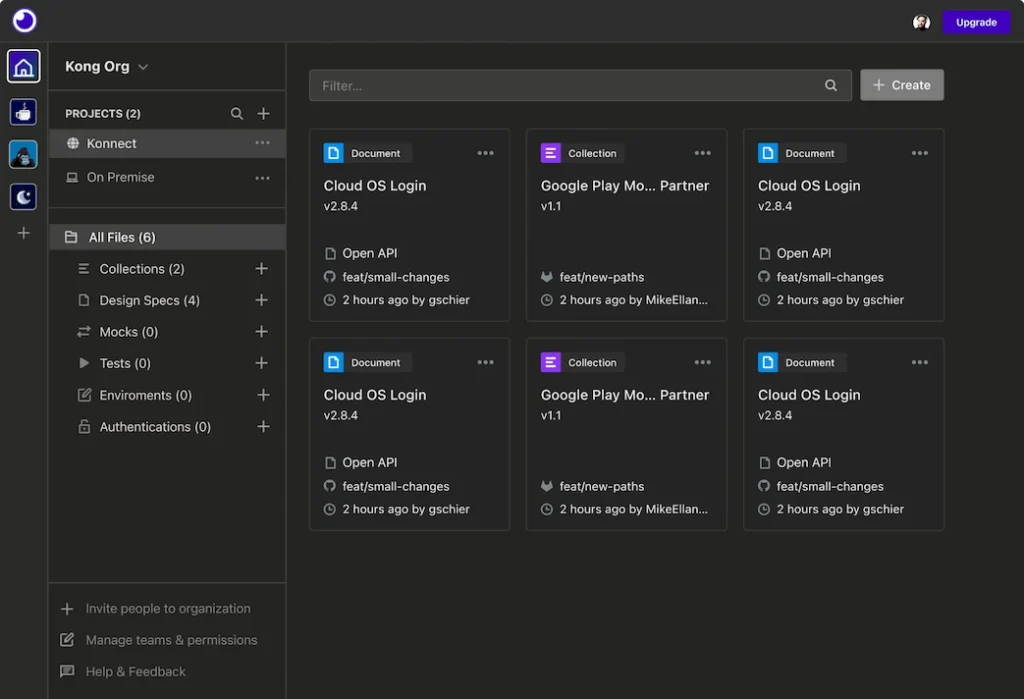
Non Solo Codice: Automatizzare e Organizzare
Un buon developer sa quanto tempo si può risparmiare con un po’ di automatizzazione. Bash scripting, ad esempio, ti consente di creare script che automatizzano attività ripetitive come il deploy del codice o il backup dei file. E se vuoi fare un passo avanti, puoi integrare questi script con Cron, il pianificatore di attività di Linux, per eseguire automaticamente azioni a orari prestabiliti.
Virtualizzazione e containerizzazione
Non dimenticare che la virtualizzazione può essere un valido alleato nello sviluppo e test di applicazioni. A patto che il tuo hardware abbia caratteristiche da far girare al meglio i relativi sistemi operativi. Strumenti come VirtualBox o, per Linux, Qemu, consentono massima flessibilità di sistemi in modo assai semplice.
Conosci il mio articolo tutorial sull'installazione di Windows in Linux con VirtualBox?! 😉
Introduzione alla Containerizzazione: Efficienza e Portabilità
E per andare oltre anche oltre, a proposito di Web e App Developer: Guida pratica per farlo con Linux, c'è la containerizzazione. Una tecnologia che ha rivoluzionato il modo in cui sviluppiamo, testiamo e distribuiamo applicazioni. Per un web developer, i container rappresentano un'opportunità per creare ambienti isolati e replicabili in cui far girare applicazioni e servizi, indipendentemente dall'infrastruttura sottostante. Con strumenti come Docker, puoi impacchettare il tuo codice, le dipendenze e l’ambiente operativo in un unico contenitore leggero, eliminando problemi di compatibilità tra macchine diverse.
Immagina di sviluppare un sito web che richiede un server specifico, una versione particolare di PHP e un database MySQL configurato in un certo modo. Un container ti permette di configurare tutto ciò in modo rapido e di condividerlo con il tuo team, garantendo che funzioni esattamente nello stesso modo ovunque venga eseguito.
Conclusione: Il Futuro del Web Development è Open
Web e App Developer: Guida pratica per farlo con Linux. Passare a Linux come web developer non è solo una scelta tecnica, ma un investimento in efficienza, libertà e sostenibilità. Nel corso di questo articolo, abbiamo esplorato strumenti e soluzioni che non solo semplificano il tuo lavoro, ma ti permettono di sfruttare al meglio l’hardware e di costruire ambienti di sviluppo versatili e affidabili. Dalla configurazione di un server locale con XAMPP, alla gestione dei database, fino alla containerizzazione e agli strumenti per design e sviluppo, Linux si è dimostrato un alleato prezioso per chi lavora nel web.
Se hai trovato utile questa guida o vuoi condividere le tue esperienze e soluzioni, ti invitiamo a lasciare un commento qui sotto. Le tue opinioni e suggerimenti potrebbero essere di grande aiuto per altri sviluppatori che stanno valutando di fare il salto verso Linux. E, naturalmente, non dimenticare di condividere questo articolo con chiunque possa trarne beneficio.
Grazie per aver dedicato il tuo tempo alla lettura: il tuo supporto rende possibile la creazione di contenuti come questo!